これらを使用するデバイスの数を考慮する日々、テキストのチャンクやそれらの間のリンクなどの情報を迅速かつ簡単に移動することは、時々イライラすることがあります。素晴らしいPushBulletは、AndroidユーザーがデバイスとGoogle Chromeの間でコンテンツを送信するために最も広く使用されているサービスですが、他にもいくつかの解決策があります。 メッセージビーム それらの1つであること。 XDAメンバーによって開発されました dフェーダー、Message Beamの無料のAndroidアプリとChrome拡張機能は連動して機能し、コンピュータと携帯電話やタブレットの間でテキストやURLをすばやく送信し、その情報を簡単にクリップボードに簡単にコピーできます。ビームはXMPPサーバーを介してインターネット経由で送信され、ビームにリモートアクセスできます。以下では、それがどのように機能するかを示します。
メッセージビームを使い始めるのは非常に簡単です。 Androidアプリをダウンロードしてデバイスにインストールし、アプリを起動して、[メニュー]> [新しいデバイスをリンク]をタップし、先の画面に表示される[リンクID]をメモします。リンクID(通常は英数字コード)は、メッセージビームにリンクすることを決定したデバイスごとに一意になります。これにより、不正アクセスからデータを保護するだけでなく、接続ごとに情報を分離しておくことができます。

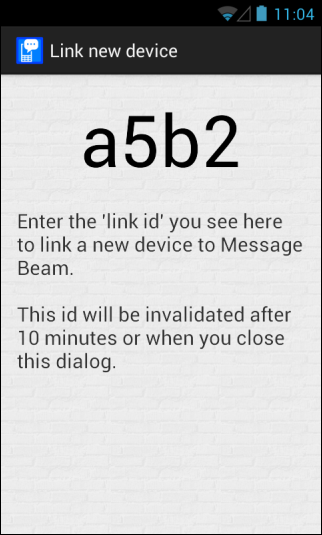
次に、Chrome拡張機能をインストールしてOmnibarアイコンをクリックし、[オプション]をクリックします。
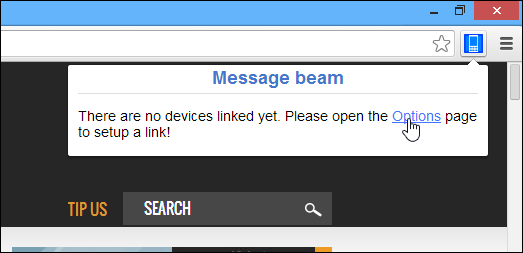
メッセージビームを使用すると、複数のデバイスをリンクできますお使いのコンピュータに。拡張機能を初めて使用するときは、登録済みのデバイスはまだ表示されません。 [登録済みデバイス]の下の[デバイスを追加]をクリックするだけで、新しいデバイスのリンクを開始できます。
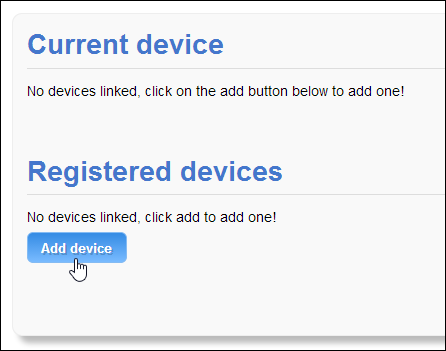
次の画面で、Androidデバイスで生成したリンクIDを入力して、[続行]をクリックします。
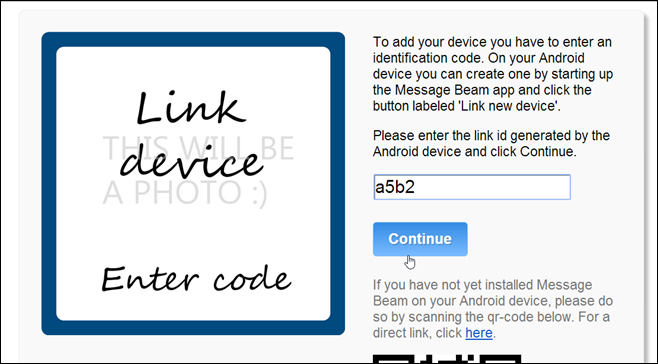
デバイスがコンピュータにリンクされると、Message Beamは、追加のセキュリティのために、選択したカスタム名と、オプションで交換するメッセージを暗号化するためのオプションの暗号化フレーズを指定するように要求します。準備ができたら、[完了]をクリックして構成プロセスを完了します。
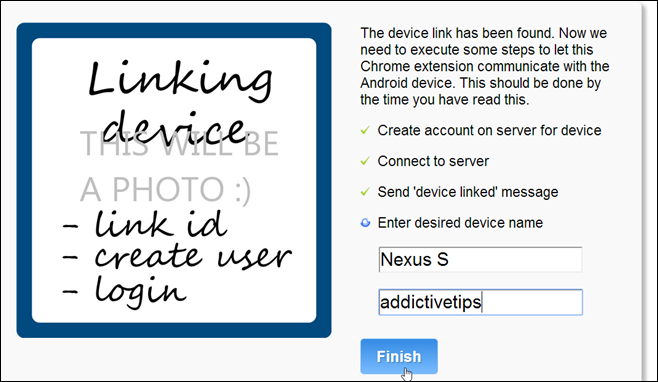
これで、メッセージを送受信する準備が整いましたお使いのコンピュータとAndroidデバイスの間。 [テストメッセージを送信]をクリックして、短いテキストスニペットをデバイスに送信し、すべてが正しく設定されていることを確認します。
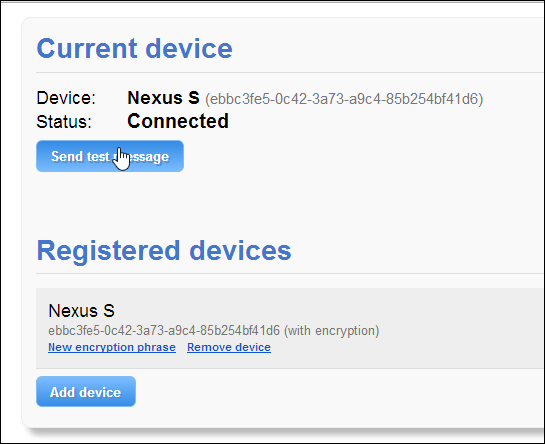
カスタムメッセージを送信するには、[メッセージ]をクリックするだけですBeamのオムニバーアイコンをクリックし、目的のテキストを入力するか貼り付けて、[送信]をクリックします。同様に、現在Chromeで表示しているサイトのリンクをコピーして、[URLを送信]をクリックして直接携帯電話またはタブレットに送信できます。デバイスからコンピュータに送信したメッセージは、[受信ビーム]の下に表示されます。
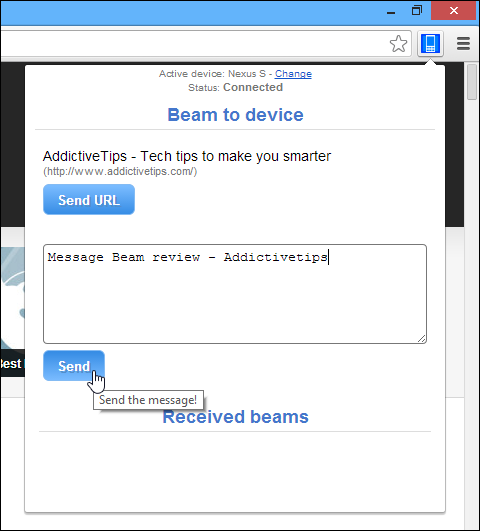
メッセージビームはChromeとAndroidで新しいメッセージを受信したとき。インターフェースはかなり素晴らしく、アプリは両方のプラットフォームで使いやすくなっています。メッセージビームを受信すると、メッセージビームはそれをクリップボードに直接コピーするオプションを提供するので、どこにでも簡単に貼り付けることができます。
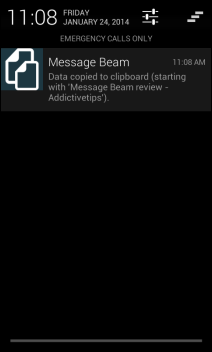
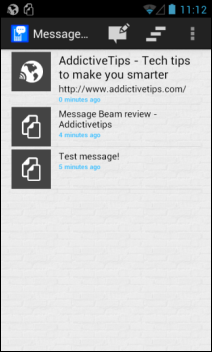
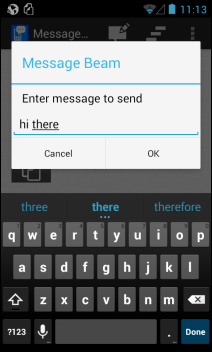
全体的に、メッセージビームは絶妙なAndroidとChrome間でインターネットを介してリモートでテキストスニペットとURLをすばやく交換するためのソリューション。 AndroidアプリはまだPlayストアで利用できませんが、APKファイルを使用してダウンロードしてインストールできます。
ChromeにMessage Beamをインストールする
Android向けメッセージビームAPKをダウンロード
[XDA-Developers経由]













コメント